编辑:秩名2025-03-24 10:46:20
在日常使用电脑的过程中,u盘是存储和传输文件的重要工具之一。然而,有时候当我们插入u盘时,系统却提示需要格式化才能使用。这种情况下,很多用户会感到困惑甚至恐慌,担心自己的重要数据会丢失。其实,遇到这种情况并不必过于着急,本文将为你提供详细的解决方法。

首先,确保你的u盘已经正确插入电脑,并且没有被其他程序占用。然后,按照以下步骤操作:
2. 在弹出的窗口中选择你的u盘设备。
3. 点击“弹出”按钮,等待系统确认u盘已安全移除。
完成上述步骤后,再次尝试插入u盘。如果问题依旧存在,请继续往下看。
如果u盘仍然无法正常访问,可以尝试通过windows自带的磁盘管理工具来查看u盘的状态:
1. 按下键盘上的“win + r”组合键,输入“diskmgmt.msc”,按下回车键。
2. 在磁盘管理界面中找到你的u盘设备。
3. 如果发现u盘分区显示为未分配或丢失状态,右键点击该分区,选择“新建简单卷”来重新创建分区。
4. 按照向导提示完成操作后,尝试再次打开u盘。
如果你的u盘依然无法正常使用,可以尝试使用chkdsk命令来检查和修复可能存在的磁盘错误:
1. 打开命令提示符(以管理员身份运行)。
2. 输入命令“chkdsk x: /f /r”(其中x代表你的u盘盘符),然后按下回车键。
3. 等待命令执行完毕后,重启电脑并重新插入u盘。

如果你的u盘中有重要数据,而你又不想直接格式化u盘,可以借助专业的数据恢复软件来尝试找回数据。常见的数据恢复软件有easeus data recovery wizard、recuva等。请务必按照软件的指引进行操作,避免对u盘造成进一步损害。
如果以上方法都无法解决问题,并且你确定u盘中的数据已经备份或者不再需要,可以选择格式化u盘。请注意,在格式化之前一定要确保已经保存好所有重要文件。格式化过程通常会在几分钟内完成,完成后记得重新测试u盘是否能正常使用。
u盘无法打开并提示格式化的问题虽然让人困扰,但只要按照上述步骤逐一排查,大多数情况都能得到有效解决。希望这篇文章能帮助到遇到类似问题的朋友们,让你们的u盘能够恢复正常工作。记住,在处理任何存储设备时,数据安全始终是第一位的哦!

每人每天都有自己的日程安排,忙于工作或学习知识,难免有忘记的事情。一些重要的纪念日,或需要准备的材料,忘记后很难完美补救。为了避免大家为这些事情烦心,可以下载待办提醒APP,建立闹钟及时提醒你,避免错过最佳时间。

35.61MB
效率办公
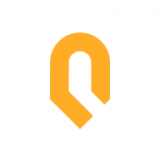
64.99MB
效率办公

42.65MB
效率办公

52.52MB
生活服务

57.51MB
效率办公
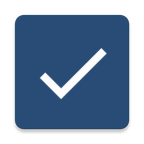
9.85MB
效率办公

41.12MB
生活服务

58.24MB
效率办公

64.47MB
效率办公

8.9MB
效率办公

50.1MB
效率办公
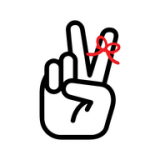
48.46MB
效率办公

手机工具箱软件是非常实用的智能手机应用,为用户提供了多种常用工具和服务,帮助用户更好地管理和使用手机功能。本期小编就为您分享一些好用的手机工具箱软件,软件占用内存小,可以代替多个软件使用,功能全面,相信能够提升您的工作和生活效率。

73.3 MB
系统工具

12.63MB
系统工具

212.62KB
生活服务

4.98MB
趣味娱乐

6.47 MB
生活服务

44.36MB
系统工具

11.88MB
趣味娱乐

14.07MB
生活服务

11.5MB
趣味娱乐

16.46M
趣味娱乐

2.57MB
生活服务

47.88MB
生活服务